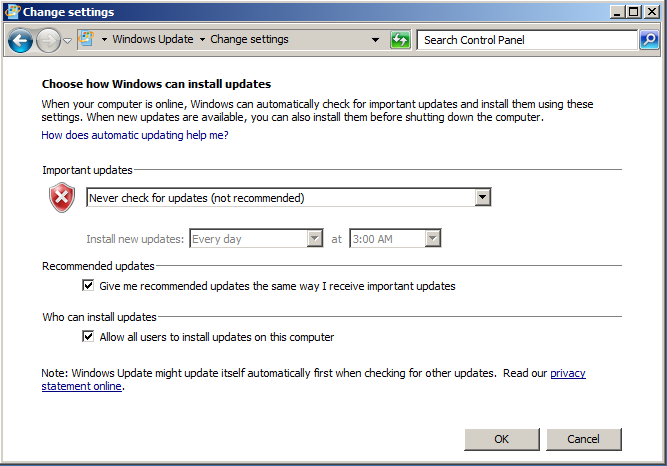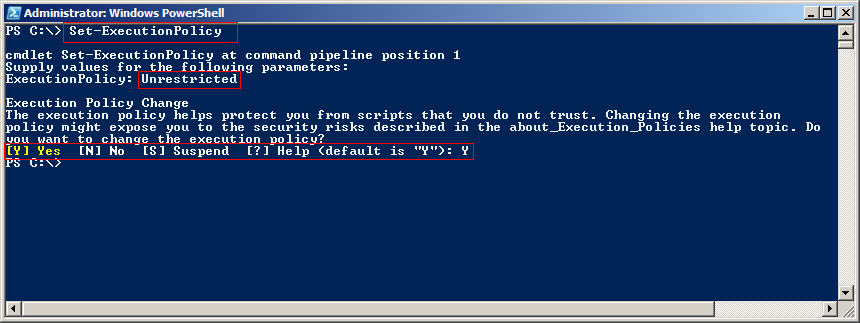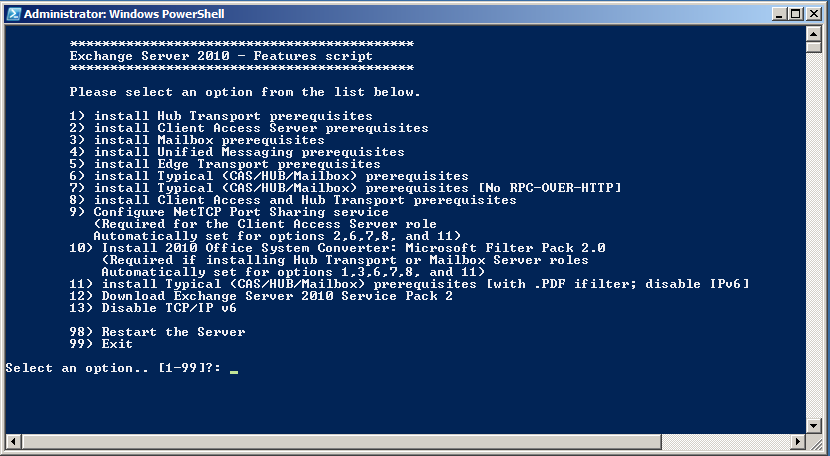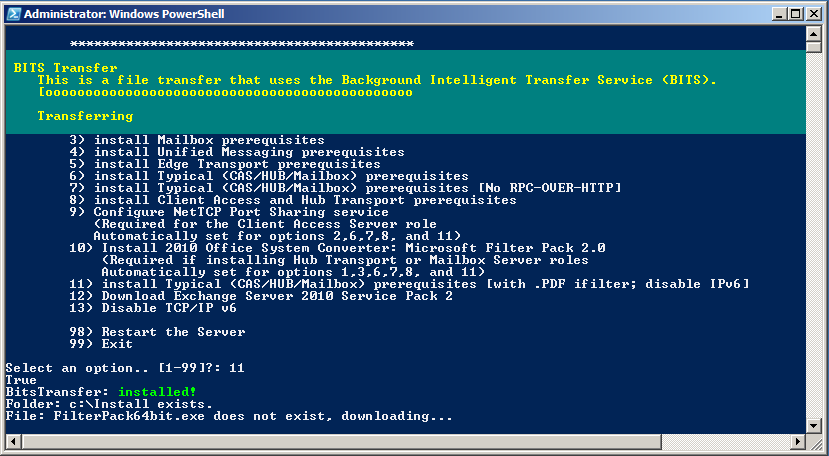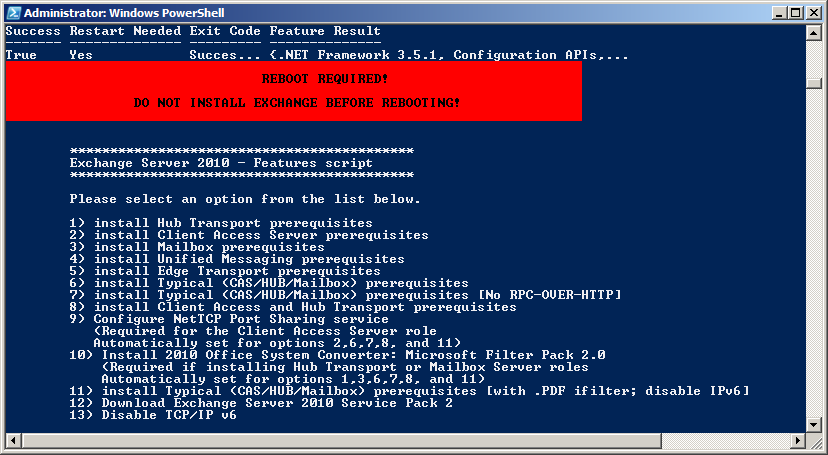Instalação Exchange 2010, Configurando os pré-requisitos no Host Parte3
Instalação Exchange 2010,Configurando os pré-requisitos no Host Parte3
Introdução
Nos dois primeiros artigos abordamos os tópicos listados abaixo:
- Instalação Exchange 2010, Checando os requisitos do AD Parte1
- Instalação Exchange 2010, Preparando o ambiente de AD Parte2
Na terceira parte desta série dedicada à instalação e configuração de Exchange Server, abordaremos os pré-requisitos necessários para que um Host (Servidor), suporte de forma correta todos os pré-requisitos para instalação das funções do Exchange Server 2010.
Dependendo da função que seja preciso instalar, são instalados e configurados processos diferentes dentro deste host (servidor), estes e outros processos que determinam um best practices de instalação do Exchange Server 2010.
Então se você acabou de passar por uma implementação de Exchange Server 2010, ou irá iniciar uma implementação, seja como executor, ou acompanhando a implementação. Esta série de artigos foi feita para você!
Nesta série de artigos abordaremos os seguintes tópicos:
- Instalação Exchange 2010, Checando os requisitos do AD Parte1
- Instalação Exchange 2010, Preparando o ambiente de AD Parte2
- Instalação Exchange 2010, Instalando os pré-requisitos no Host Parte3
- Instalação, Instalando o Exchange 2010 com UI Parte4
- Instalação, Instalando o Exchange 2010 com CMD Parte5
Prontos? Então vamos lá...
Preparando os pré-requisitos do Host
Para iniciarmos o processo de preparação dos pré-requisitos para o Host de Exchange Server 2010.
- Pré-requisitos do Exchange Server 2010
o http://technet.microsoft.com/pt-br/library/bb691354.aspx
- Requisitos do Sistema para Exchange Server 2010 (Tópicos: Hardware e Sistema Operacional)
o http://technet.microsoft.com/pt-br/library/aa996719.aspx
Preparando o Host com o Windows Update
Após instalar o Sistema Operacional Windows Server 2008 R2 Sp1, faça todos os updates necessários para que seu servidor esteja o mais atualizado possível.
Vale lembrar que após atualizar o seu servidor, o serviço de Windows update deverá ser gerenciado, não negligencie isto, pois como um servidor critico de sua empresa, não é uma boa prática de segurança deixar os updates para serem instalados automaticamente, muito menos utilizar um serviço de WSUS com aprovações automáticas.
Construa um ambiente de teste, onde antes de aplicar as atualizações você possa sempre testar e validar estas configurações.
Vale a pena assinar o RSS do time de Updates “Microsoft Update Product Team Blog”, desta forma você sempre estará atualizado no que diz respeito aos updates de sua plataforma.
Uma prática de mercado e desativar as atualizações automáticas, para que nenhum update seja instalado sem sua total compreensão das reais necessidades.
Acesse Start / Control Panel / Windows Updates / Change Settings e marque a opção da mesma forma que demonstrada na imagem abaixo:
Nota: O processo de desabilitar o Windows Update, esta sendo utilizado especificamente neste cenário, sempre utilize o serviço de distribuição de atualizações para manter sua infraestrutura sempre atualizada.
Preparando o Host, atualizando os Drivers
Temos uma discussão importante neste momento, pois geralmente os administradores de rede, não atualizam os drivers de placas de rede ou firmwares, caso seja feito uma análise (baseline) mais apurada com contadores, enxergamos esta modificação claramente. Portanto, não se esqueça de atualizar os drivers e configurar as interfaces de rede (Ethernet / iScsi) com a velocidade suportada pelo Core de sua infraestrutura.
Preparando o Host, executando o Script de Configuração
Neste momento iremos configurar o host com os pré-requisitos para uma instalação perfeita do Exchange Server 2010, para isto vamos baixar o script de instalação construído pelo MVP Pat Richard, este script irá auxiliar a preparação do servidor para receber o Exchange Server 2010.
- Para baixar o Script acesse o link: Script de Pré-Requisitos para Exchange Server 2010;
- Na apresentação do tópico faça download do arquivo Set-Exchange2010Features.v3.3.zip, salve este arquivo e descompacte em um diretório do servidor;
- Execute o PowerShell com permissão administrativa (Runas Administrator);
- Execute as linhas abaixo para elevar o nível de permissão do PowerShell para o Script
- Set-Execution Policy
- Unrestricted
5. Agora vamos executar o arquivo “Set- Set-Exchange2010Features.ps1”. Acesse o diretório onde esta localizado o script e execute a seguinte linha;
ü “.\Set- Set-Exchange2010Features.ps1” após isto será necessário autorizar o processo de execução conectar na internet, utilize a opção R (Run Once), para executar.
Nota: Neste momento podemos visualizar todas as opções que o Script proporciona, utilizaremos um cenário com Hub, Cas e Mailbox no mesmo servidor, porém é possível dividir as roles seguindo a instalação de pré-requisito para cada uma das funções.
6. Vamos instalar os pré-requisitos das roles (CAS / HUB / MAILBOX) utilizaremos a opção 11;
-
- A Imagem abaixo demonstra este processo, o script levará algum tempo para instalar todos as roles e features, ao final irá gerar a próxima imagem que informará que é necessário reiniciar seu servidor.
-
- Neste momento utilize a opção 98 para reiniciar seu servidor.
7. Neste momento iremos validar a instalação dos pré-requisitos:
-
- Caso queira executar ou configurar os pacotes manualmente a lista com todas as necessidades esta disponível no link: http://technet.microsoft.com/en-us/library/bb691354(EXCHG.140).aspx
8. Validando a configuração de REDE IPv6
-
Neste momento iremos validar se o IPv6 foi desativado dentro do Registry do Windows, para validar siga os passos demonstrados abaixo:
i. Abra o Regedit clicando em Start / Run / Digite “Regedit”, tecle Enter.
ii. O caminho para editar o Regedit em caso necessário é: HLM\SYSTEM\CurrentControlSet\Services\TCPIP6\Parameter
**
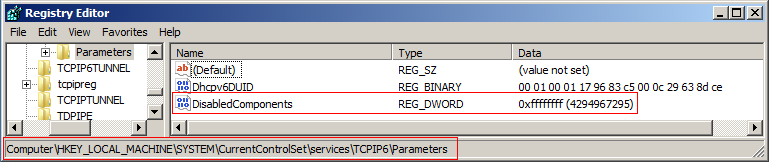
**iii. Verifique que a chave DisabledComponents foi criada com o valor 0xffffffff, com esta chave configurada o IPv6 esta desativado.
Localize a interface de rede do servidor, após isto desmarque a opção de IPv6, idêntico ao demonstrado na imagem abaixo:

9. Neste momento os pré-requisitos para instalação do Exchange Server 2010, já estão configurados e instalados, vale ressaltar que o Script demonstrado pode ser utilizado para configurar qualquer role e pouca um grande trabalho de fazer os passos manualmente.
10. Por último e não menos importante caso o seu servidor seja um servidor de Mailbox, não esqueça de “atachar” os discos e atualizar os drivers de iSCSI, para que a performance de seu servidor seja perfeita.
Chegamos ao fim de mais um artigo de nossa série sobre Instalação de Exchange Server 2010, leia os próximos dois artigos, pois discutiremos instalação em modo visual e por linha de comando.
Até mais,
Rover Marinho
Twitter: @rovermarinho
http://rovermarinho.wordpress.com/